인물의 옷이나 소품 등을 그릴 때 펜터치 이후 색깔과 그림자를 적용하고 작업을 마칠 수도 있지만, 필요에 따라 해당 아이템의 실제 재질을 표현해야 할 때도 있다. 예를 들면 스웨터나 청바지 같은 옷부터 가죽, 금속, 대리석 등의 자연 소재 등이 있다.
만약 모든 재질을 매번 수작업으로 표현한다면 작업도 어렵고 시간도 효율적이지 못할 때가 많다. 그래서 이때는 외부 사진이나 패턴을 작업 중인 원고에 소재로 가져와서 필요한 아이템에 적용하는 방법을 활용하면 좋다.
화상소재 적용하는 방법
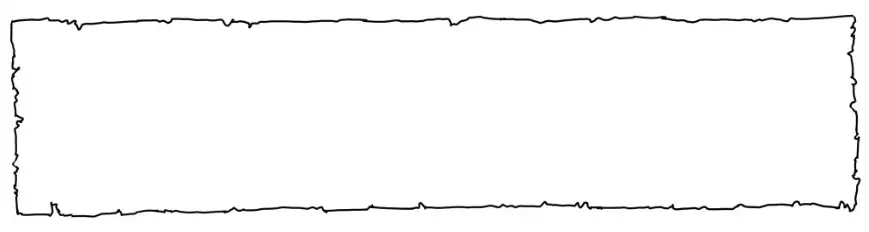
이번 글에는 화상 소재 활용의 예시로 양피지 그리기 과정을 정리하였다. 먼저 클립 스튜디오에서 레이어를 열고 원하는 양피지의 디자인을 완성하자. (혹은 원하는 다른 아이템)
양피지 같은 아이템에 대사를 채우면 웹툰에서 현재 진행 중인 이야기 외 새로운 이야기나 과거 회상신 이야기를 소개하는 등의 연출이 가능하다. 그냥 네모 칸만 그려도 되기는 하지만, 필요한 연출이 있을 때 잘 활용하면 작품의 질을 올릴 수 있다.
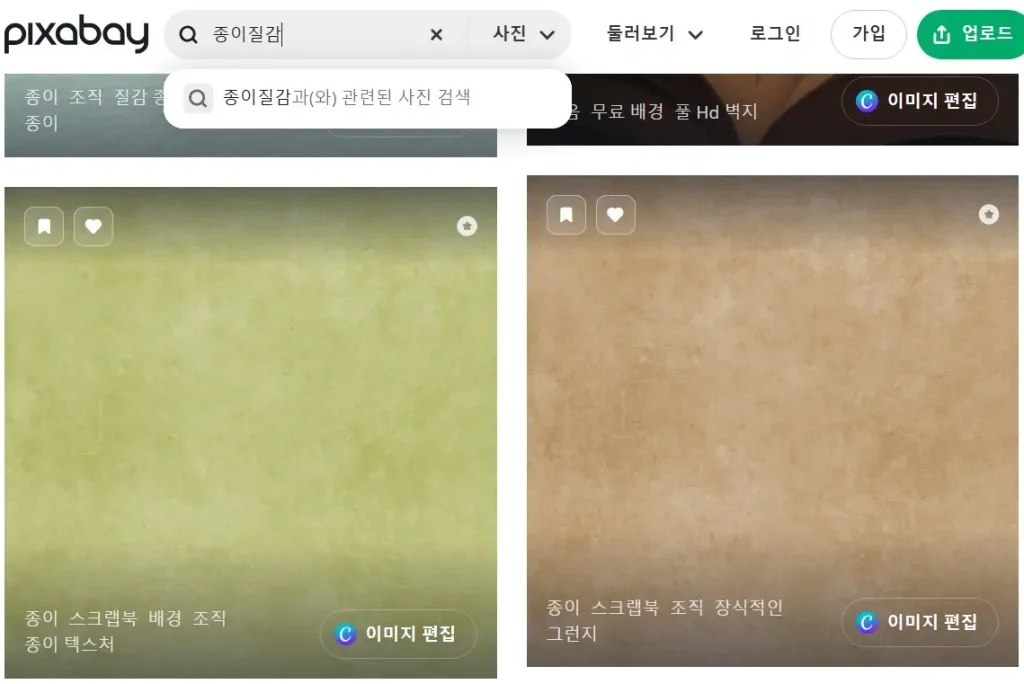
양피지 드로잉 후 바탕에 적용할 종이 이미지는 픽사베이에서 찾는 것을 추천한다.
픽사베이는 저작권 없는 무료 이미지를 검색할 수 있는 대표적인 사이트 중 한 곳이다. 이곳에 필요한 재질이나 소재 이름을 검색하면 사진 결과가 많이 나오는데 원하는 이미지를 클릭해서 내려 받으면 된다.
키워드를 검색할 때는 종이/종이 재질/종이 질감 등이면 무난하다.
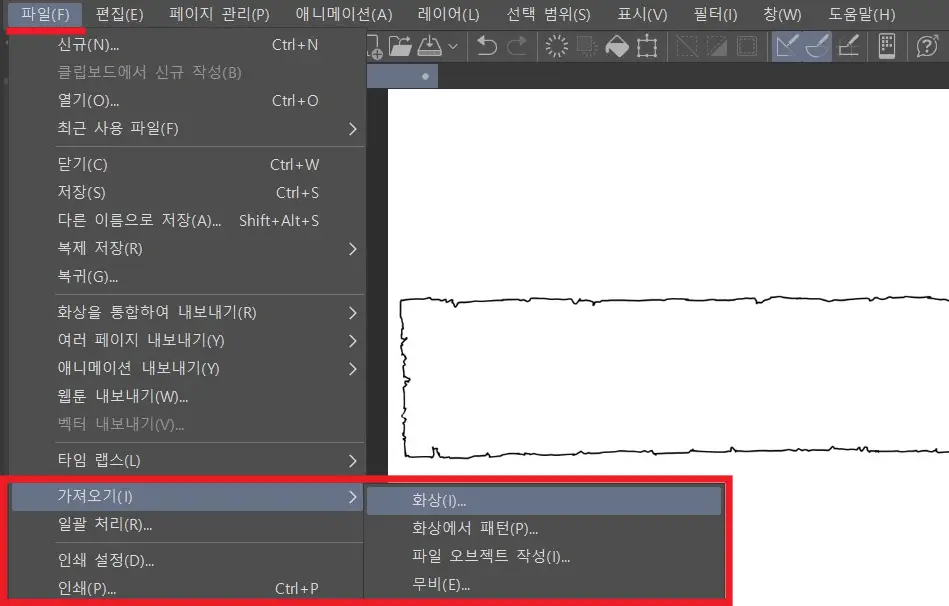
내려받은 소재를 마우스 드래그해서 클립 스튜디오에 드롭하면 새로운 원고로 인식된다. (열기(O)도 마찬가지) 종이를 양피지 레이어로 가져오려면 상단 메뉴의 파일(F) – 가져오기(I) – 화상(I)을 진행해야 한다.
* 화상에서 패턴(P)을 선택하면 원고지 전체에 종이 크기만큼 반복된 패턴이 적용된다.
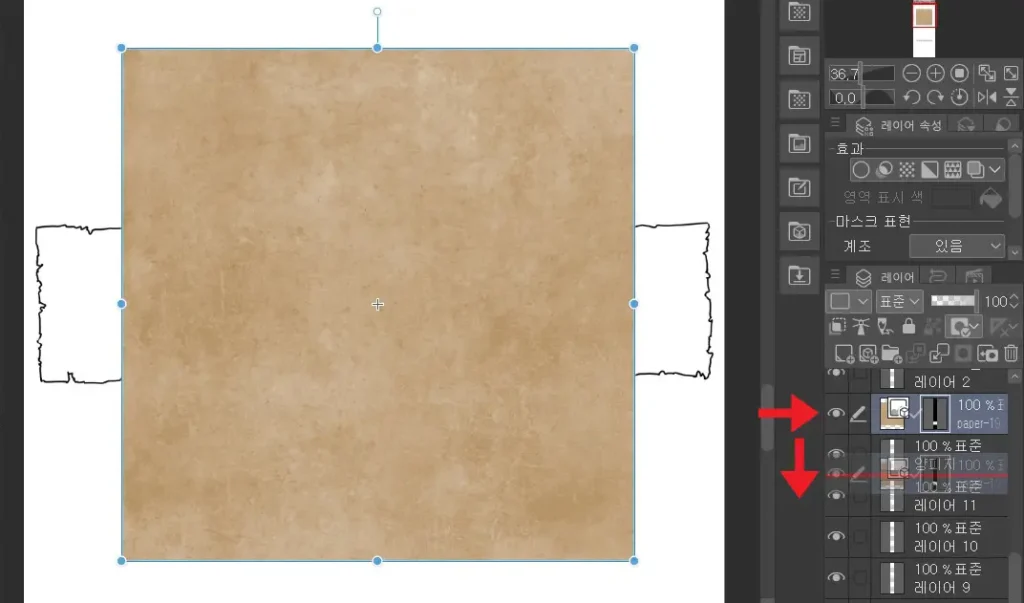
종이 소재를 불러온 다음 아래 내용을 확인하면 된다.
1. 종이 소재 위치 : 가져오기로 불러 온 소재는 원고의 가운데 정렬된다. 원고에서 양피지 위치를 벗어난 곳에 종이가 있을 때는 레이어 이동(K)으로 옮기면 된다.
* 처음에 양피지 영역을 선택한 상태(W)로 불러오기를 하면 영역 안에 들어온다.
2. 레이어 위치 : 양피지 레이어를 선택한 상태로 가져오기를 하면 위처럼 종이가 양피지 위에 올라가 있을 것이다. 이때 화면 오른쪽의 종이 레이어를 마우스로 잡고 양피지 아래로 드래그하면 된다.
3. 종이 크기 조절 : 소재 가장자리에 있는 파란 점을 마우스로 잡고 움직이면 크기를 조절할 수 있다.
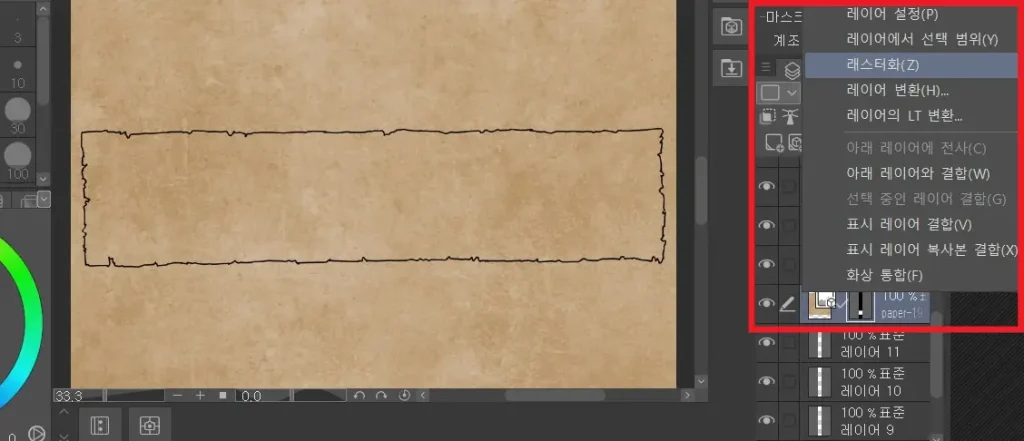
종이 사이즈와 레이어 위치를 조정을 마친 다음 종이 레이어에 마우스 우클릭 – 레스터화(Z)까지 진행하자.
* 외부에서 가져온 사진이나 이미지는 레스터화를 해서 일반 이미지로 바꾸고 편집이 가능하다.
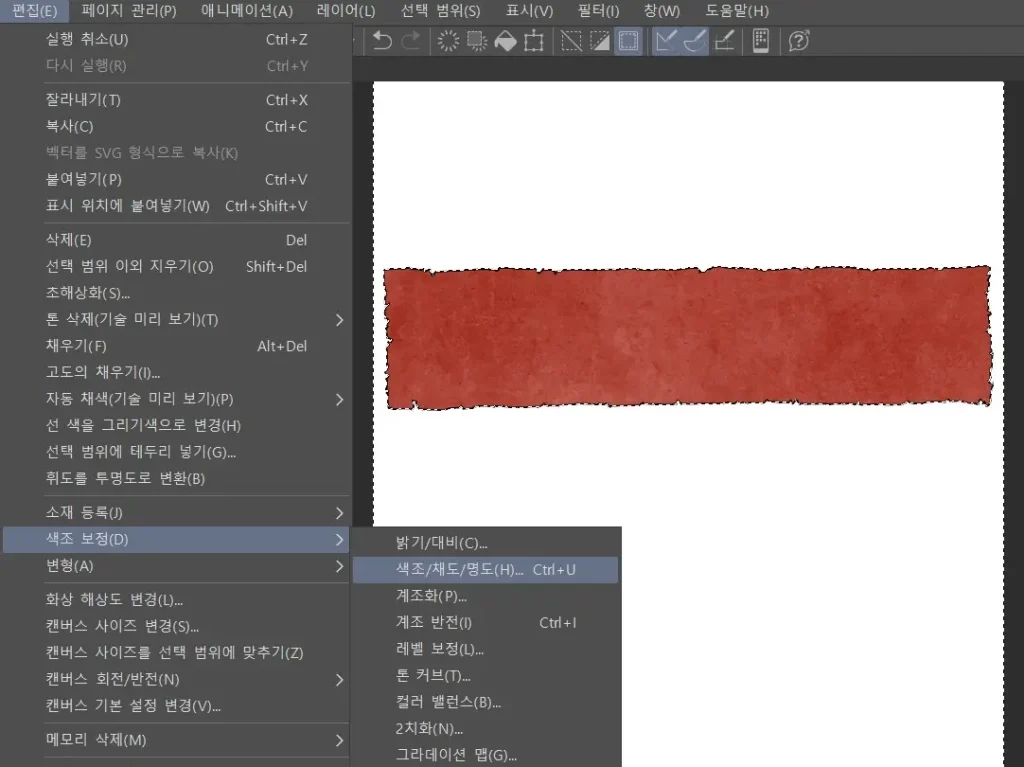
이후 과정은 다음과 같다.
1. 양피지에 종이 맞추기 : 종이 레이어의 왼쪽의 눈동자를 끄면 종이를 감출 수 있다. 이후 자동 선택(W) 키를 누르고 양피지 밖의 영역 클릭 – 종이 레이어 눈동자 켜기 – 지우개(E)로 종이 지우기를 하자.
2. 양피지 색깔 편집 : 종이를 그대로 써도 되지만, 작업 컨셉에 맞게 변경하려면 편집(E) – 색조 보정(D)에서 조절하면 된다.
위는 색조/채도/명도(H), 컬러 밸런스(B) 수치를 조정해서 붉은 종이로 바꾼 모습이다.
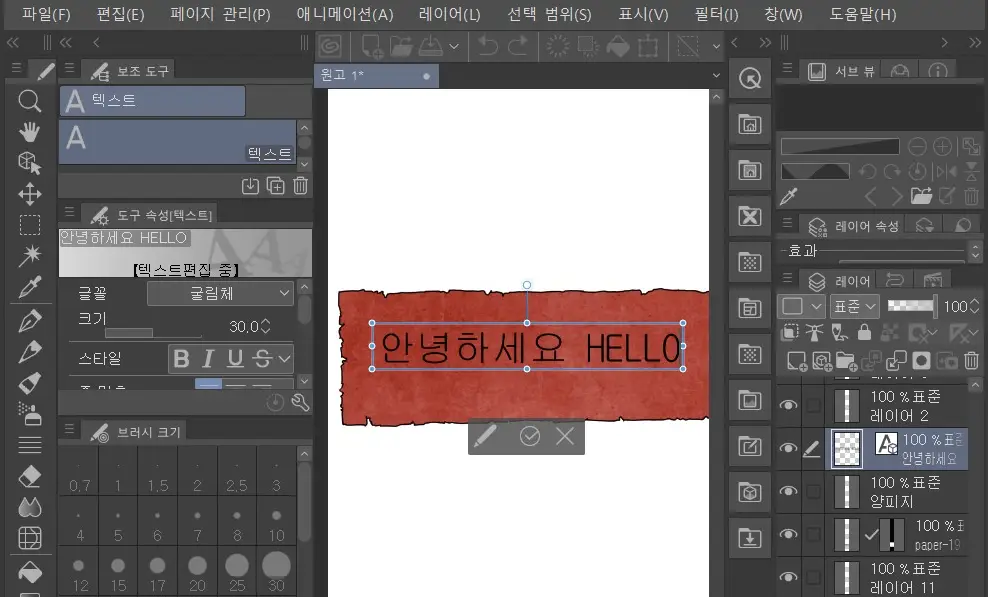
양피지를 완성했다면 텍스트(T) 선택 – 양피지 위에 커서를 놓고 클릭하면 글자를 입력할 수 있다. 텍스트 박스 영역은 모서리 점을 잡고 움직여 조절하면 되고 글자 크기나 글씨체, 스타일은 화면 왼쪽 도구 속성에서 바꿀 수 있다.
최종 완성하기
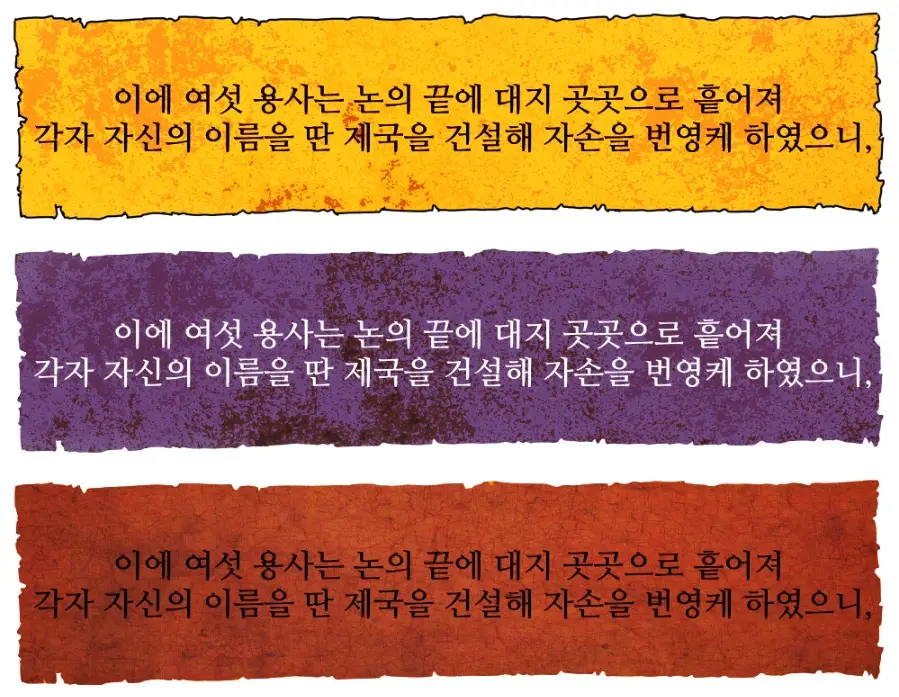
대사 편집을 마치고 3가지 다른 스타일의 양피지를 완성해 보았다. 아래 두 개는 양피지 펜터치 선도 아예 숨겼고 마지막은 다른 종이를 사용하였다.
웹툰을 연재할 때 작업 방식에 따라 많은 사진 소재가 필요할 수 있다. (종이, 의류, 돌, 우주..) 같은 디자인이라도 적용한 소재와 색 보정에 따라 다양한 결과가 나올 수 있으니 여러 번 시도 후 원하는 양식을 만들어 보자.







